Wondershare DemoCreator
Una herramienta esencial para la creación de demos que ayuda a estudiantes, educadores, autónomos y jugadores a llevar el intercambio de ideas al siguiente nivel.

El 70% de los usuarios de B2B realizan una amplia investigación en Google u otros motores de búsqueda antes de tomar una decisión de compra.
¿Qué es lo que hace que la gente siga volviendo a Google para buscar el producto ideal? Internet está lleno de información, pero filtrar la información útil puede ser complejo.
Aquí es donde tu video de demostración muestra lo bien que conoces tu producto y cómo puede ayudar a resolver problemas.
Hoy en día, la gente está demasiado ocupada para leer blogs de párrafos largos o subtítulos de un producto; prefieren ver un video para conocer el producto y sus características. Los videos son entretenidos y emocionantes de ver, por lo que los videos de demostración de productos son herramientas eficaces de ventas y marketing.
Un video de demostración de producto muestra tu producto y sus características, en formato de video, a los posibles clientes. Los videos de demostración son una excelente manera de transmitir tu mensaje sobre el producto a tus clientes potenciales.
Ilustra cómo funciona tu producto ofreciendo a los posibles clientes una experiencia y una sensación en tiempo real. Los espectadores, con el video de demostración del producto, pueden visualizar cómo será su experiencia.
El objetivo principal de cualquier video de demostración es demostrar la propuesta de valor de tu producto resaltando sus principales características de la mejor manera posible. Un video de demostración intenso también aumentará las conversiones en tu sitio, lo que aumentará el compromiso del consumidor.
Parte 1 ¿Cuál es la tendencia de los videos de demostración de productos?
Los visitantes quieren ver los productos antes de comprarlos y el 74% de los compradores B2B realizan al menos la mitad de su investigación en línea antes de hacer una compra. Está claro que mostrar tu producto es necesario y debes hacerlo lo más rápido posible.
Las empresas ganaron nuevos clientes en sus páginas web siempre que publicaron un video en las páginas de redes sociales según una encuesta realizada en 2021, y los participantes en la encuesta situaron el video en primer lugar en términos de retorno de la inversión.
Según un estudio, el 69% de los consumidores prefieren conocer más sobre los productos de una marca viendo un video de demostración. Con el 84% de los consumidores informando que han sido persuadidos a comprar algo después de ver el video de una marca, es evidente que el video de marketing es el camino del futuro, y las películas de demostración de productos son una forma lucrativa de hacerlo.
Para sus campañas de video marketing en 2021, el 14% de las organizaciones crearon videos de demostración. Las demostraciones fueron superadas solo por los videos de formación y promoción. El hecho es que los videos de demostración de productos pueden demostrar exactamente lo que los usuarios recibirán si se convierten en tus clientes, por lo que tanto los clientes como los consumidores disfrutan de estos videos.
El video de demostración fue utilizado como estrategia de marketing por el 86% de las organizaciones en 2021; sin embargo, con el creciente desarrollo del consumo de video, se ha convertido en un formato de contenido que los comercializadores no pueden permitirse ignorar.
Analicemos algunos datos para entender mejor la importancia de los videos de demostración en un negocio.
La cantidad de tiempo que se dedica a ver videos ha aumentado un 249% en los últimos cinco años. La gente ve 18 horas de video a la semana. Los clientes afirman que han visto más contenido de video en línea debido a la pandemia.
El 96% de los consumidores han visto videos de demostración para saber más sobre un producto o servicio. El video ofrece un retorno de la inversión positivo, según el 87% de los profesionales del marketing (ROI).
Según el 68% de los profesionales del marketing, el video proporciona un mayor retorno de la inversión que los anuncios de Google. El video ha ayudado a la generación de clientes potenciales para el 84% de los profesionales del marketing de video.
El 83% de los profesionales del marketing afirman que el video ha aumentado el tiempo medio de permanencia de sus visitantes en una página, y el 78% cree que ha impulsado las ventas directamente.
El video ha incrementado el tráfico de la página web para el 86% de los vendedores de video. El 84% de las personas compraron después de ver un video de una marca. El 69% de las personas prefiere ver cortometrajes para conocer un producto o servicio. El público tiene el doble de probabilidades de compartir contenidos de video.
El contenido de video siempre pone un fuerte impacto en los clientes potenciales sin importar el tipo de video que sea, ya sea un video explicativo, un video de la empresa, un video de demostración, etc. El contenido de video tiene resultados probados, como se mencionó anteriormente; tú, como propietario de un negocio o un vendedor, seguramente perderás mucho si no agregas un video a tu estrategia de marketing.
Parte 2 Elige el software de grabación de pantalla de demostración
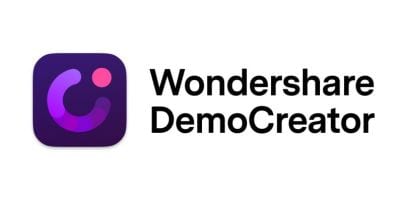
Wondershare DemoCreator es una herramienta única para la creación de videos de demostración y explicación, que ayuda a los usuarios a capturar, personalizar y distribuir películas para usos personales, empresariales y educativos, de forma rápida y sin esfuerzo.
Los usuarios pueden crear y distribuir numerosos videos de conocimiento utilizando esta plataforma sencilla, barata y versátil. Presentaciones de negocios, cursos de formación, tutoriales, videos de demostración, grabaciones de juegos y vlogs, son algunos ejemplos.
Puedes grabar simultáneamente la pantalla de tu PC, la cámara web, el sistema y el audio del micrófono. También puedes configurar la velocidad de los fotogramas y la región de grabación. Wondershare DemoCreator también incluye herramientas y funciones que te ayudan a hacer tus películas más transparentes, atractivas y creativas.
Tienes a tu disposición animaciones de texto, transiciones, pantallas verdes y efectos de cursor. También puedes incluir notas en tus películas, añadir fondos, dibujos, superposiciones, stickers y acercar y alejar el zoom sobre elementos específicos.
Mejores características:
● Interfaz fácil de usar.
● Grabación de pantalla con flexibilidad.
● Grabación de pantalla y cámara.
● Software de dibujo de pantalla.
● Muchas funciones están disponibles en el editor de video. Estas herramientas hacen que la edición posterior a la grabación sea muy fácil.
● Con la lupa, puedes grabar una sección específica de la pantalla con la grabadora.
● Cinco efectos de cursor diferentes.
● Tres opciones de audio.
● La aplicación ofrece más de 40 anotaciones y 20 títulos preestablecidos.
● Sesenta stickers.
● 16 transiciones diferentes.
● Efectos sobre el video (pantalla verde, panorámica y zoom).
● Varias opciones de exportación.
● Las actualizaciones son gratuitas.
Graba tu video de demostración
DemoCreator tiene una sorpresa para ti. ¿Te la revelamos? Sí, creemos que debe ser revelada a todos nuestros felices clientes y nuevos clientes. El Wondershare DemoCreator, en su futura versión (Versión 6.0), que va a ser lanzada pronto, introducirá una función de grabación de Proyectos Demo.
Abróchate el cinturón para crear un video de demostración más allá de lo que puedes imaginar, un video de demostración que no puedes hacer en ningún otro software de grabación y edición de video. Nosotros, al igual que todos ustedes, estamos emocionados de ser testigos de todas esas características innovadoras de la versión 6.0 de DemoCreator.
Vamos a aprender a crear un video de demostración llamativo y ganador con su nueva característica de "Proyecto de demostración".
Descarga Wondershare DemoCreator 6.0 en tu sistema operativo Windows o Mac, inicia la aplicación y en la interfaz encontrarás diferentes modos de grabación y edición.
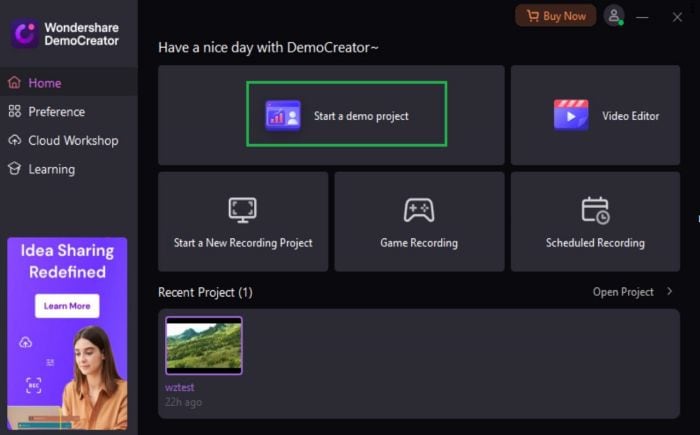
Haz clic en "Iniciar un proyecto de demostración".
Aparecerá una pantalla en la que podrás personalizar tu fondo, ajustar la configuración de la webcam, introducir tu avatar si lo deseas, o bien puedes grabar un video de demostración con la captura de tu webcam.
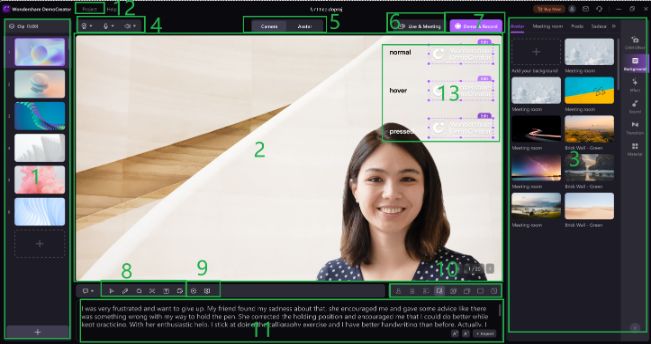
Haz clic en el signo "+" de la esquina inferior izquierda de la pantalla para añadir una nueva cara e introducir el PDF en la pantalla, que vas a explicar en el video de demostración.
En la parte superior, si cambias al avatar, un personaje avatar tomará la captura de tu cámara web e imitará tus palabras; aquí también puedes cambiar el fondo según tus necesidades.
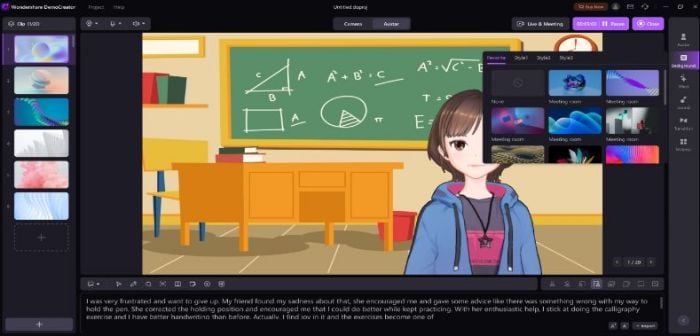
Editar el video de demostración
Boom, has grabado un video de demostración en tan solo un minuto, pero aún queda una última y más importante parte, la parte de edición. Usando las funciones de edición intuitivas de DemoCreator, puedes darle a tu video un aspecto completo de tu marca; aprendamos cómo.
Dividir el clip
Selecciona el clip en tu línea de tiempo para dividirlo. Coloca el marcador en el lugar en el que quieres que se divida tu clip y luego selecciona la opción Dividir. Ahora el material se ha separado. Puedes cambiar y reorganizar los clips arrastrándolos o eliminándolos por completo.
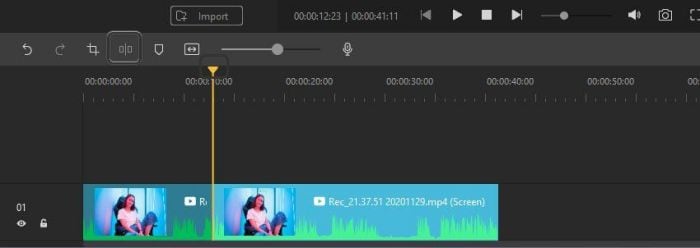
Añadir subtítulos
En el panel de propiedades, cambia a la pestaña Subtítulos. Desde aquí, elige entre la variedad de Subtítulos. Una vez que hayas elegido el título, arrástralo a la línea de tiempo.
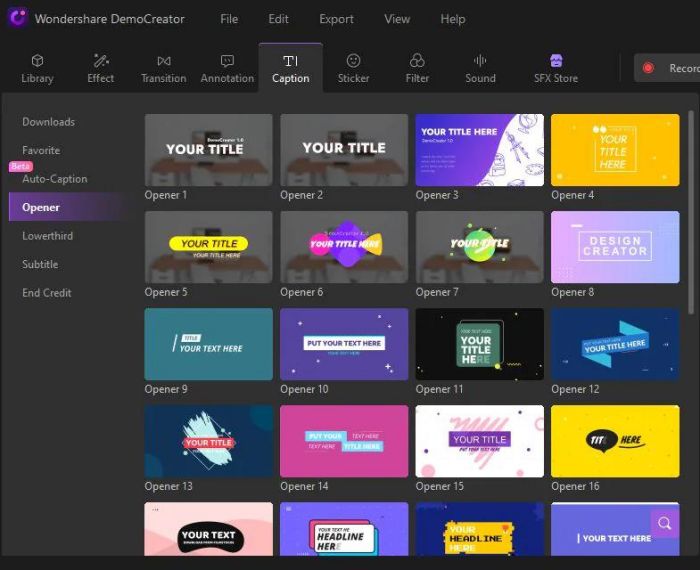
Gracias a la tecnología de reconocimiento de voz, puedes añadir subtítulos automáticos a tu video. Para introducir los subtítulos automáticos, en la pestaña de subtítulos, haz clic en "Subtítulos automáticos".
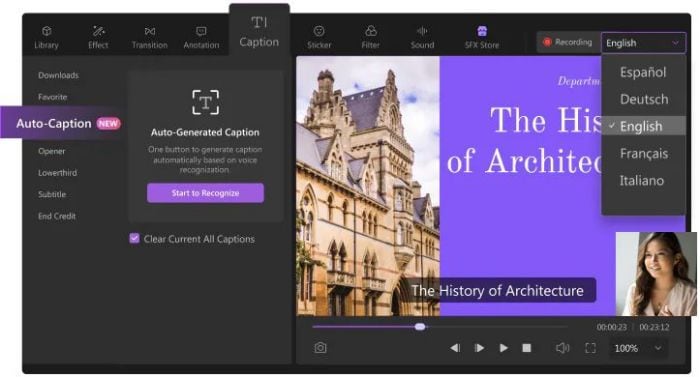
Selecciona el idioma en el que quieres subtitular y haz clic en "Empezar a reconocer", la tecnología de reconocimiento de pantalla reconocerá tus palabras y se mostrará en el video como un subtítulo.
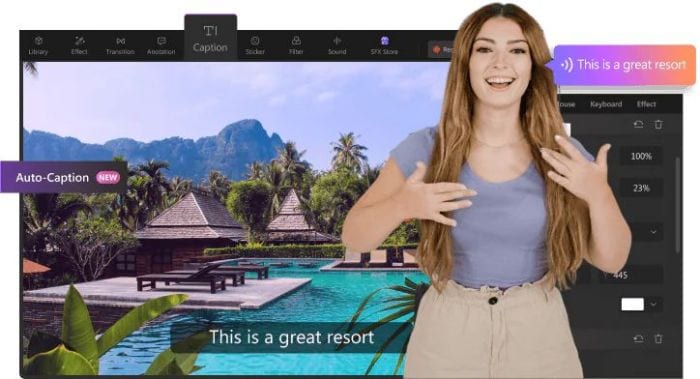
Añadir anotaciones
Para introducir Anotaciones en tu video, cambia a la pestaña de Anotaciones en el panel de Propiedades, elige el efecto de Anotación que desees y luego arrástralo para colocarlo en el video.
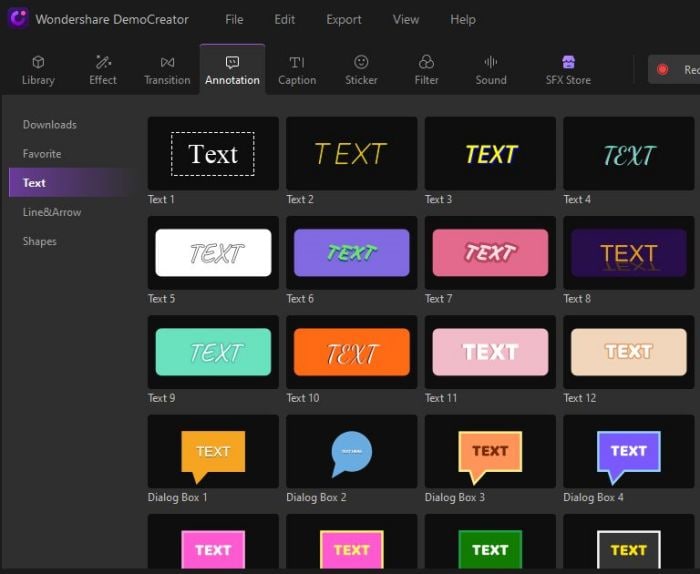
Desde la sección de propiedades de la derecha, puedes personalizar tu efecto de Anotaciones, elegir entre una variedad de divertidos colores, fuentes y burbujas, o incluso puedes mantener un texto simple.
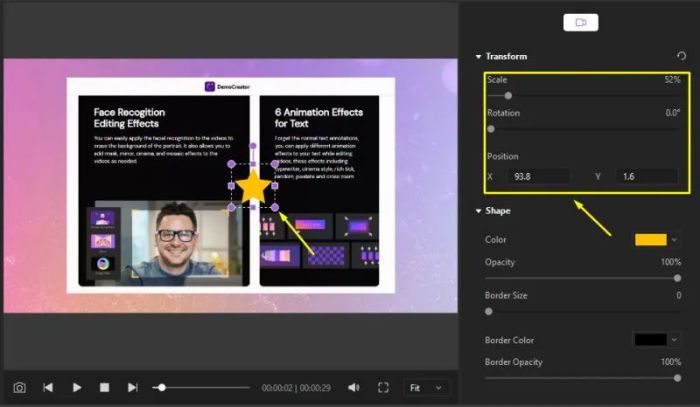
Añadir stickers
Los stickers juegan un papel esencial en la expresión de la narrativa en el video; DemoCreator ofrece diferentes stickers, incluyendo stickers de animación, stickers de educación, stickers de emoji y stickers de juegos.
Para introducir los stickers en tu video, cambia a la pestaña de Stickers en la pestaña de propiedades y elige el sticker que quieras añadir. Arrástralo a la línea de tiempo del video.
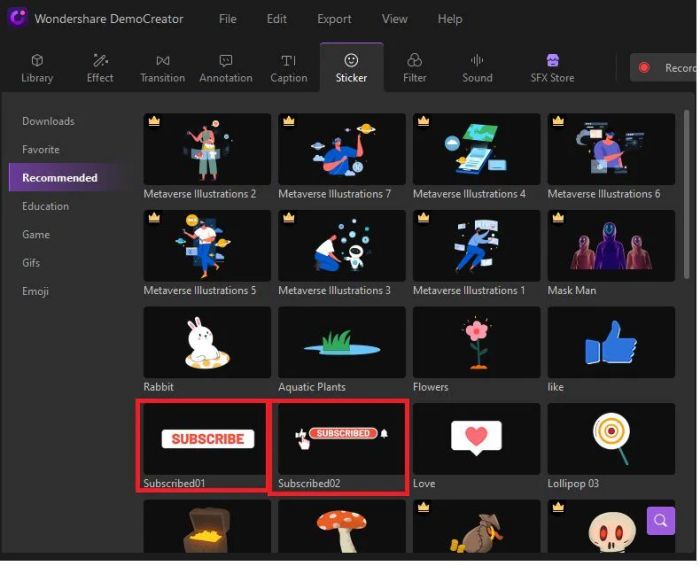
Añadir transiciones
Tu video de demostración puede incluir pequeños trozos de clips que muestren el producto desde diferentes perspectivas; puedes añadir transiciones entre los videos para darle un aspecto profesional.
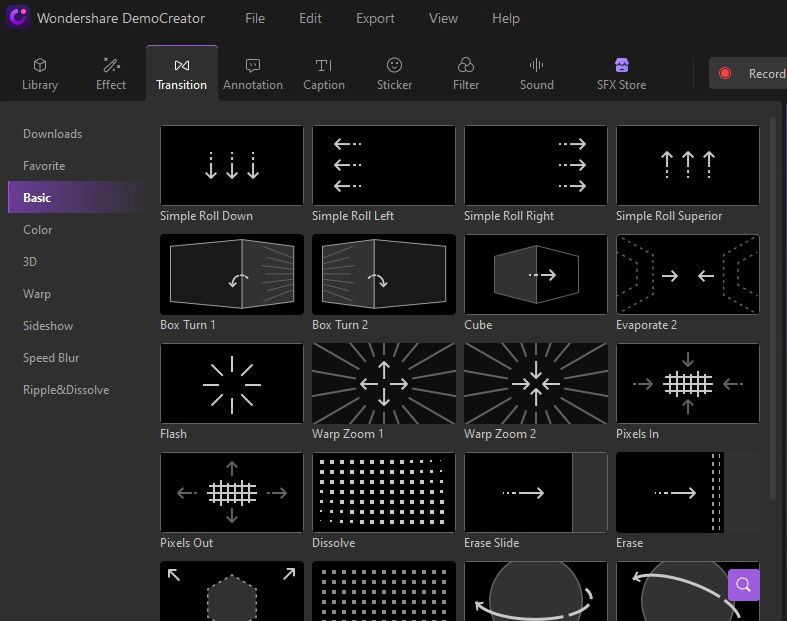
Para añadir un efecto de transición entre clips, cambia a la pestaña de Transición en las propiedades, elige la Transición más adecuada y añádela al principio, al final o entre cualquier clip dentro del video.
Efectos de pantalla verde
En el DemoCreator, también puedes trabajar con material de pantalla verde, y es bastante fácil de usar. Ve a la pestaña Efectos después de haber importado tu clip con pantalla verde. Una de tus opciones de efectos es la pantalla verde.
Arrastra el efecto de pantalla verde hacia abajo y encima de tu clip, tal y como has hecho con las otras partes de este tutorial. Así de fácil. El espacio verde ya ha sido oscurecido.
Personaliza el efecto de pantalla verde con los parámetros del Chroma Key para que se adapte a tu video.
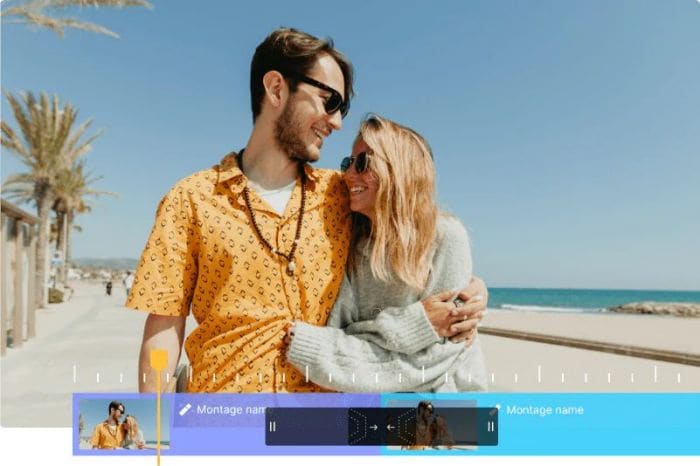
Efectos de cursor
Los efectos de cursor hacen que sea sencillo dar a tu cursor una importancia adicional. Revisa si tu metraje ya utiliza tu cursor. Para introducir el efecto de cursor en tu video, cambia a los efectos de Cursor en la barra de herramientas de propiedades.
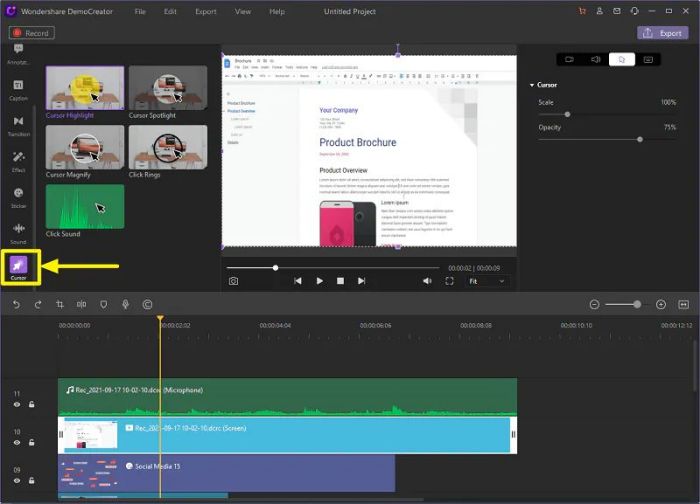
Verás cinco efectos de Cursor diferentes, elige el efecto que quieres en tu video y arrástralo a la línea de tiempo.
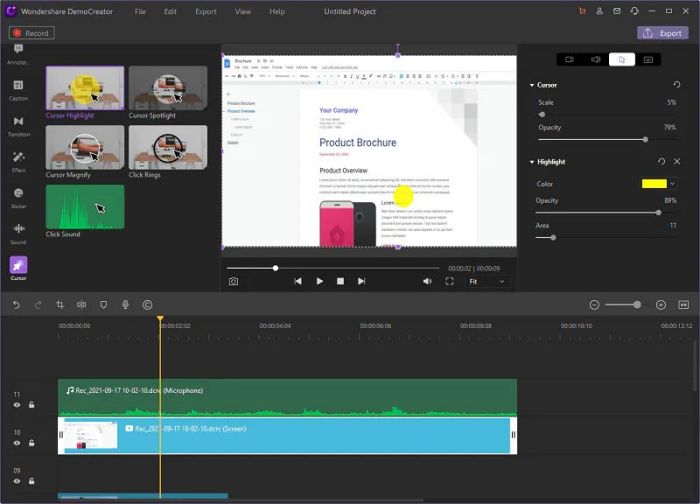
Añadir marca de agua de suscripción a Youtube
Para añadir "marca de agua de suscripción de Youtube" en tu video, ve a la aplicación en línea de Canva y utiliza sus intuitivas y accesibles funciones para hacer una marca de agua de Suscripción y guárdala en formato PNG, no olvides marcar "Fondo transparente" en el momento de la exportación.
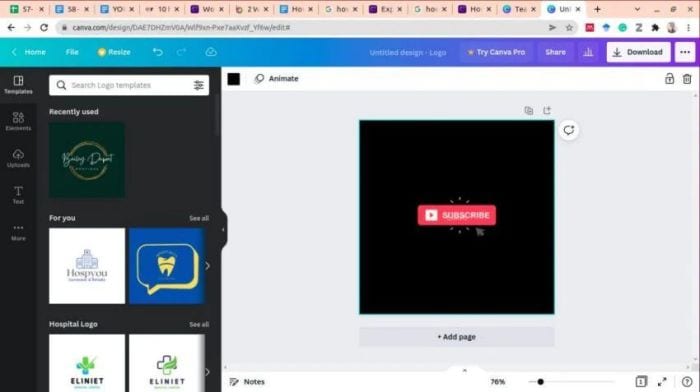
Ahora importa el archivo PNG de la marca de agua de suscripción de Youtube y colócalo en algún lugar de la pantalla.
Parte 3 Exportación
Cuando hayas terminado de editar tu video de demostración de producto para Youtube, puedes subirlo a YouTube o descargarlo a tu computador para usarlo más tarde.
Haz clic en el botón Exportar en la esquina superior derecha de tu pantalla para exportar tu película a la ubicación que desees en tu computador, luego personalízala de acuerdo a tus necesidades.
DemoCreator ahora soporta los siguientes formatos de salida: WMV, MP4, MOV, AVI, GIF y MP3. También puedes cambiar el codificador, la resolución, la velocidad de fotogramas y la tasa de bits, entre otras cosas.
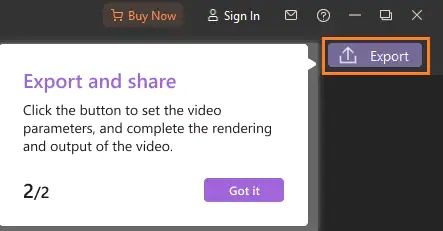
Exportar video a YouTube
DemoCreator te permite subir tus videos a tu canal de YouTube al instante. Dentro del cuadro de exportación, haz clic en la barra de navegación de YouTube, inicia sesión en tu cuenta de YouTube y comparte tus videos directamente con tu cuenta en un solo clic.
Elige si quieres que el video sea público, no público o privado, introduciendo el título, la descripción y las etiquetas.
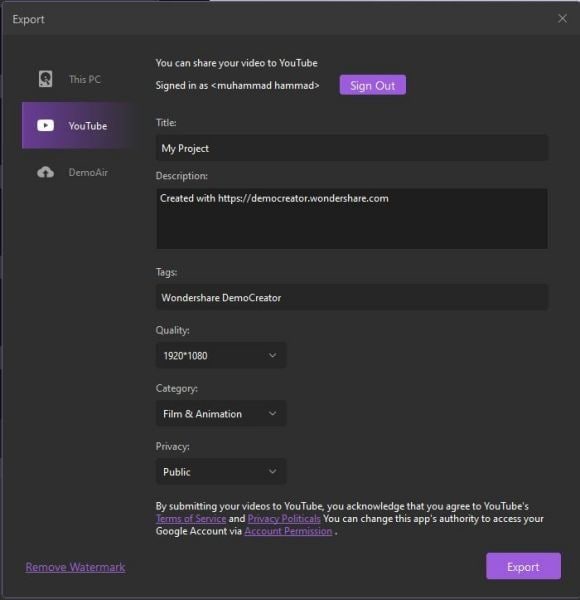
Preguntas frecuentes relacionadas
1. ¿Qué son los subtítulos?
Como ya se ha explicado, los subtítulos de un video pueden activarse o desactivarse según las necesidades, e incluso pueden formatearse para mejorar la visibilidad o para que coincidan con el tema del video. Los subtítulos de un video se guardan en un archivo independiente, normalmente con la extensión *.srt.
2. ¿Cómo hacer frente a un fallo en el proceso de autosubtitulado?
Mientras realizas el subtítulo automático, puedes intentar detener el proceso de transacción si el programa no lo reconoce. A continuación, abre el software e inicia sesión de nuevo y comprueba el tiempo de tu transacción.


David
chief Editor